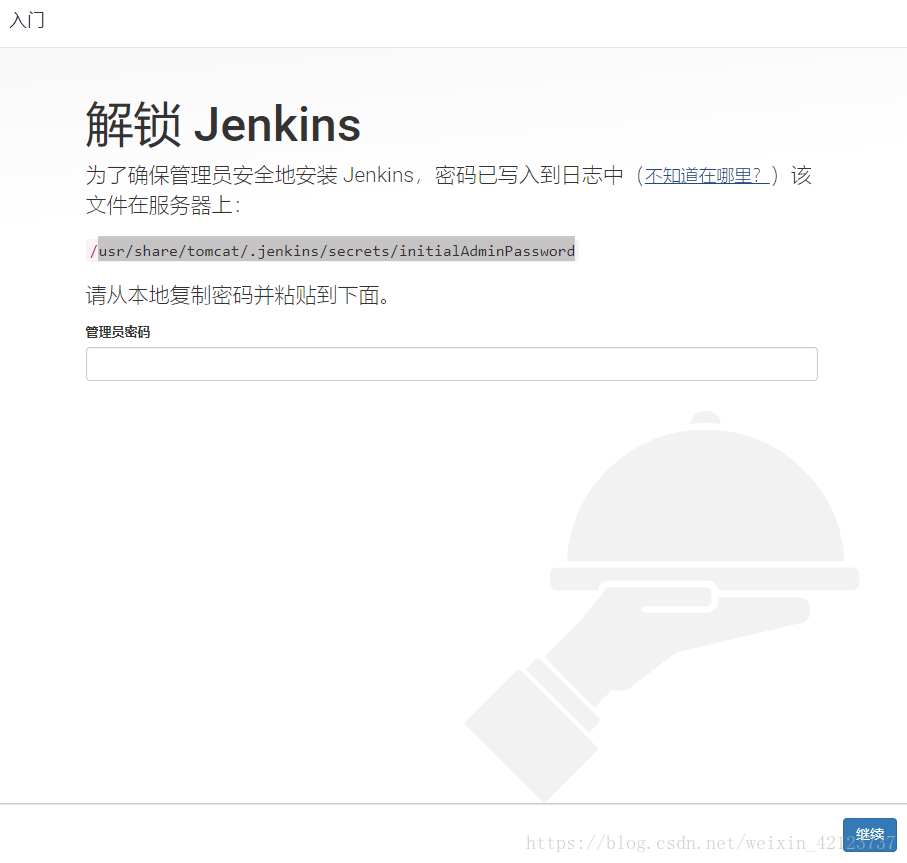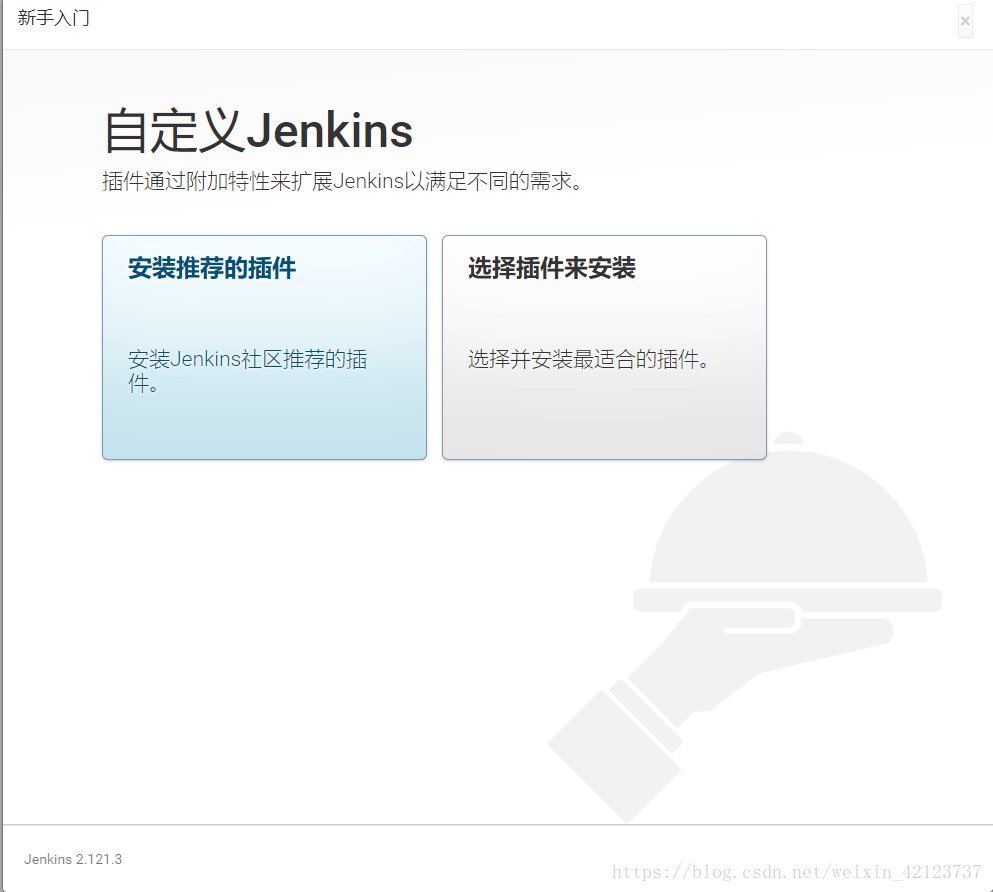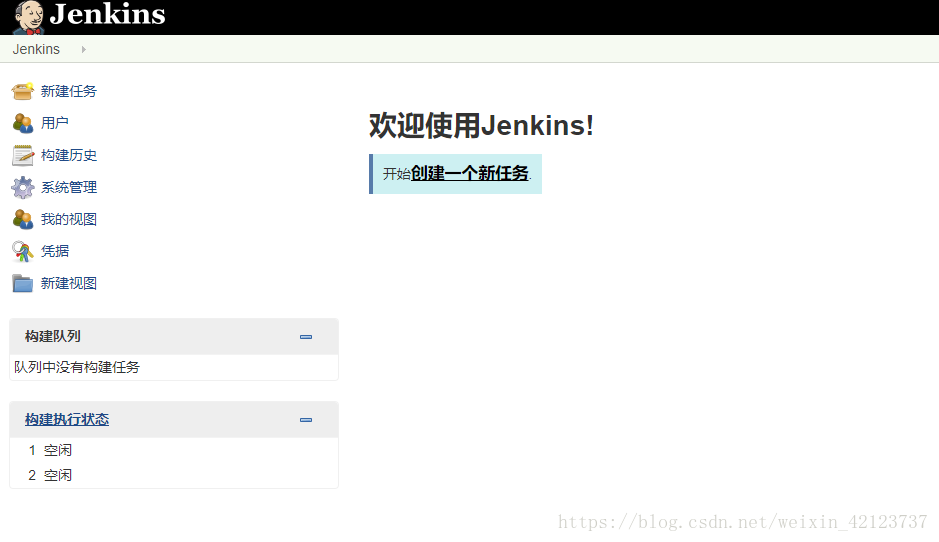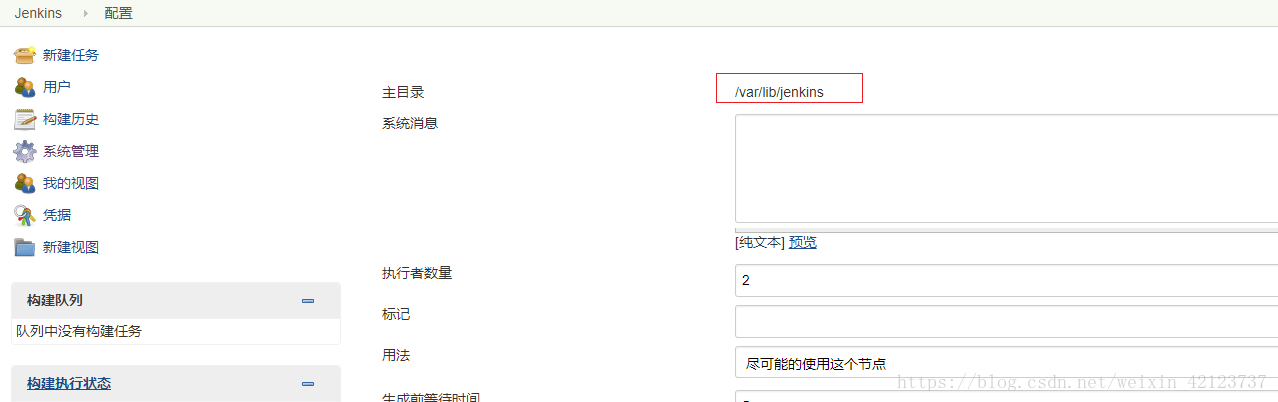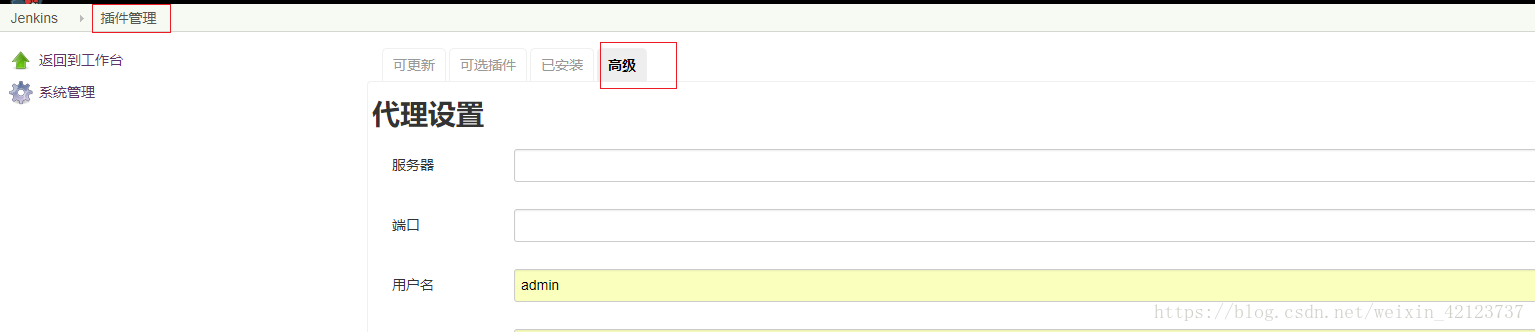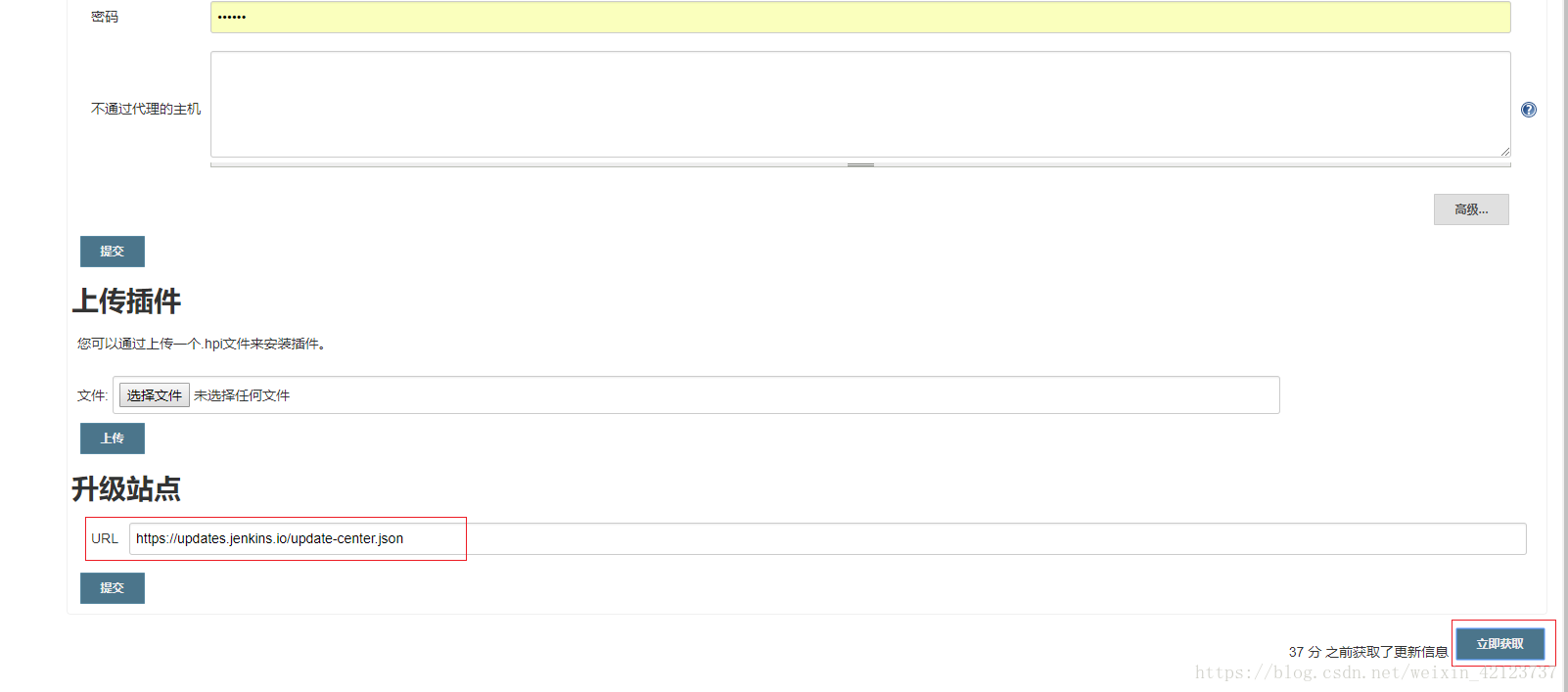CI/持續整合系統 jenkins 部署
檢查centos7 系統自帶JDK 是否安裝
jenkins 是不支援在centos 系統自帶的JDK 環境中工作的
[[email protected] soft]# yum list installed | grep java
如果系統自帶了JDK 如何解除安裝
解除安裝JDK 相關檔案:
yum remove -y java-1.7.0-openjdk*
解除安裝tzdata-javaj:
[[email protected] soft]# yum remove -y tzdata-java.noarch
檢視yum庫是否有java 包
[
[email protected] soft]# yum -y list java*
已載入外掛:fastestmirror
Loading mirror speeds from cached hostfile
* epel: mirror.premi.st
可安裝的軟體包
java-1.6.0-openjdk.x86_64 1:1.6.0.41-1.13.13.1.el7_3 base
java-1.6.0-openjdk-demo.x86_64 1:1.6.0.41-1.13.13.1.el7_3 base
java-1.6.0-openjdk-devel.x86_64 1:1.6.0.41-1.13.13.1.el7_3 base
java-1.6.0-openjdk-javadoc.x86_64 1:1.6.0.41-1.13.13.1.el7_3 base
java-1.6.0-openjdk-src.x86_641:1.6.0.41-1.13.13.1.el7_3 base
java-1.7.0-openjdk.x86_64 1:1.7.0.191-2.6.15.4.el7_5 updates
java-1.7.0-openjdk-accessibility.x86_64 1:1.7.0.191-2.6.15.4.el7_5 updates
java-1.7.0-openjdk-demo.x86_64 1:1.7.0.191-2.6.15.4.el7_5 updates
java-1.7.0-openjdk-devel.x86_64 1:1.7.0.191-2.6.15.4.el7_5 updates
java-1.7.0-openjdk-headless.x86_64 1:1.7.0.191-2.6.15.4.el7_5 updates
java-1.7.0-openjdk-javadoc.noarch 1:1.7.0.191-2.6.15.4.el7_5 updates
java-1.7.0-openjdk-src.x86_641:1.7.0.191-2.6.15.4.el7_5 updates
java-1.8.0-openjdk.i686 1:1.8.0.181-3.b13.el7_5 updates
java-1.8.0-openjdk.x86_64 1:1.8.0.181-3.b13.el7_5 updates
java-1.8.0-openjdk-accessibility.i686 1:1.8.0.181-3.b13.el7_5 updates
java-1.8.0-openjdk-accessibility.x86_64 1:1.8.0.181-3.b13.el7_5 updates
java-1.8.0-openjdk-accessibility-debug.i686 1:1.8.0.181-3.b13.el7_5 updates
java-1.8.0-openjdk-accessibility-debug.x86_64 1:1.8.0.181-3.b13.el7_5 updates
java-1.8.0-openjdk-debug.i686 1:1.8.0.181-3.b13.el7_5 updates
java-1.8.0-openjdk-debug.x86_64 1:1.8.0.181-3.b13.el7_5 updates
java-1.8.0-openjdk-demo.i686 1:1.8.0.181-3.b13.el7_5 updates
java-1.8.0-openjdk-demo.x86_64 1:1.8.0.181-3.b13.el7_5 updates
java-1.8.0-openjdk-demo-debug.i686 1:1.8.0.181-3.b13.el7_5 updates
java-1.8.0-openjdk-demo-debug.x86_64 1:1.8.0.181-3.b13.el7_5 updates
java-1.8.0-openjdk-devel.i686 1:1.8.0.181-3.b13.el7_5 updates
java-1.8.0-openjdk-devel.x86_64 1:1.8.0.181-3.b13.el7_5 updates
java-1.8.0-openjdk-devel-debug.i686 1:1.8.0.181-3.b13.el7_5 updates
java-1.8.0-openjdk-devel-debug.x86_64 1:1.8.0.181-3.b13.el7_5 updates
java-1.8.0-openjdk-headless.i686 1:1.8.0.181-3.b13.el7_5 updates
java-1.8.0-openjdk-headless.x86_64 1:1.8.0.181-3.b13.el7_5 updates
java-1.8.0-openjdk-headless-debug.i686 1:1.8.0.181-3.b13.el7_5 updates
java-1.8.0-openjdk-headless-debug.x86_64 1:1.8.0.181-3.b13.el7_5 updates
java-1.8.0-openjdk-javadoc.noarch 1:1.8.0.181-3.b13.el7_5 updates
java-1.8.0-openjdk-javadoc-debug.noarch 1:1.8.0.181-3.b13.el7_5 updates
java-1.8.0-openjdk-javadoc-zip.noarch 1:1.8.0.181-3.b13.el7_5 updates
java-1.8.0-openjdk-javadoc-zip-debug.noarch 1:1.8.0.181-3.b13.el7_5 updates
java-1.8.0-openjdk-src.i686 1:1.8.0.181-3.b13.el7_5 updates
java-1.8.0-openjdk-src.x86_64 1:1.8.0.181-3.b13.el7_5 updates
java-1.8.0-openjdk-src-debug.i686 1:1.8.0.181-3.b13.el7_5 updates
java-1.8.0-openjdk-src-debug.x86_64 1:1.8.0.181-3.b13.
yum 安裝JDK
[[email protected] soft]# yum -y install java-1.8.0-openjdk*
安裝完成後檢視
javac 可以檢視命令選項
[[email protected] soft]# java -version
openjdk version "1.8.0_181"
OpenJDK Runtime Environment (build 1.8.0_181-b13)
OpenJDK 64-Bit Server VM (build 25.181-b13, mixed mode)
[[email protected] soft]# which java
/usr/bin/java
[[email protected] soft]# ll /usr/bin/java
lrwxrwxrwx 1 root root 22 8月 26 09:53 /usr/bin/java -> /etc/alternatives/java
[[email protected] soft]# ll /etc/alternatives/java
lrwxrwxrwx 1 root root 73 8月 26 09:53 /etc/alternatives/java -> /usr/lib/jvm/java-1.8.0-openjdk-1.8.0.181-3.b13.el7_5.x86_64/jre/bin/java
cd 到/usr/lib/jvm 目錄一看究竟[[email protected] jvm]# ll
總用量 0
lrwxrwxrwx 1 root root 26 8月 26 09:53 java -> /etc/alternatives/java_sdk
lrwxrwxrwx 1 root root 32 8月 26 09:53 java-1.8.0 -> /etc/alternatives/java_sdk_1.8.0
lrwxrwxrwx 1 root root 40 8月 26 09:53 java-1.8.0-openjdk -> /etc/alternatives/java_sdk_1.8.0_openjdk
drwxr-xr-x 9 root root 109 8月 26 09:54 java-1.8.0-openjdk-1.8.0.181-3.b13.el7_5.x86_64
drwxr-xr-x 9 root root 109 8月 26 09:54 java-1.8.0-openjdk-1.8.0.181-3.b13.el7_5.x86_64-debug
lrwxrwxrwx 1 root root 34 8月 26 09:53 java-openjdk -> /etc/alternatives/java_sdk_openjdk
lrwxrwxrwx 1 root root 21 8月 26 09:53 jre -> /etc/alternatives/jre
lrwxrwxrwx 1 root root 27 8月 26 09:53 jre-1.8.0 -> /etc/alternatives/jre_1.8.0
lrwxrwxrwx 1 root root 35 8月 26 09:53 jre-1.8.0-openjdk -> /etc/alternatives/jre_1.8.0_openjdk
lrwxrwxrwx 1 root root 51 8月 26 09:53 jre-1.8.0-openjdk-1.8.0.181-3.b13.el7_5.x86_64 -> java-1.8.0-openjdk-1.8.0.181-3.b13.el7_5.x86_64/jre
lrwxrwxrwx 1 root root 57 8月 26 09:53 jre-1.8.0-openjdk-1.8.0.181-3.b13.el7_5.x86_64-debug -> java-1.8.0-openjdk-1.8.0.181-3.b13.el7_5.x86_64-debug/jre
lrwxrwxrwx 1 root root 29 8月 26 09:53 jre-openjdk -> /etc/alternatives/jre_openjdk
由此可知java的home 目錄是java-1.8.0-openjdk-1.8.0.181-3.b13.el7_5.x86_64
新增環境變數
[[email protected] jvm]# vim /etc/profile
export JAVA_HOME=/usr/lib/jvm/java-1.8.0-openjdk-1.8.0.181-3.b13.el7_5.x86_64
export CLASSPATH=.:$JAVA_HOME/jre/lib/rt.jar:$JAVA_HOME/lib/dt.jar:$JAVA_HOME/lib/tools.jar
export PATH=$PATH:$JAVA_HOME/bin[[email protected] jvm]# source /etc/profile
[[email protected] jvm]# echo $JAVA_HOME
/usr/lib/jvm/java-1.8.0-openjdk-1.8.0.181-3.b13.el7_5.x86_64
新增jpackage源
[[email protected] jvm]# wget http://www.jpackage.org/jpackage50.repo -P /etc/yum.repos.d/
安裝Ant
yum -y install ant
安裝Maven
yum -y install maven
安裝tomcat
yum -y install tomcat
設定tomcat 編碼為UTF-8
vim /etc/tomcat/server.xml
<Connector port="8080" protocol="HTTP/1.1"
72 connectionTimeout="20000"
73 redirectPort="8443" URIEncoding="UTF-8" />
方法1:
下載jeknins 到 webapps 目錄下
wget http://mirrors.jenkins-ci.org/war/latest/jenkins.war -P /var/lib/tomcat/webapps/
啟動tomcat
systemctl start tomcat && systemctl enable tomcat
[[email protected] jvm]# netstat -tnlp | grep java
tcp6 0 0 127.0.0.1:8005 :::* LISTEN 2553/java
tcp6 0 0 :::8009 :::* LISTEN 2553/java
tcp6 0 0 :::8080 :::* LISTEN 2553/java
瀏覽器訪問http://本機IP:8080/jenkins
方法2
sudowget -O/etc/yum.repos.d/jenkins.repo http://pkg.jenkins-ci.org/redhat-stable/jenkins.repo
sudorpm --importhttp://pkg.jenkins-ci.org/redhat-stable/jenkins-ci.org.key
yuminstalljenkins
啟動jenkins
service jenkins start && chkconfig jenkins on
jenkins預設埠是8080,如果埠已被別的程式佔用,可在jenkins配置檔案/etc/sysconfig/jenkins中修改jenkins埠號
JENKINS_PORT="8001"
如果還安裝有tomcat程式,還需修改AJP埠號
JENKINS_AJP_PORT="8010"
訪問Jenkins主頁 http://本機IP:8001
訪問頁面 按提示操作
這裡選預設 以後再按需安裝
等待安裝完成
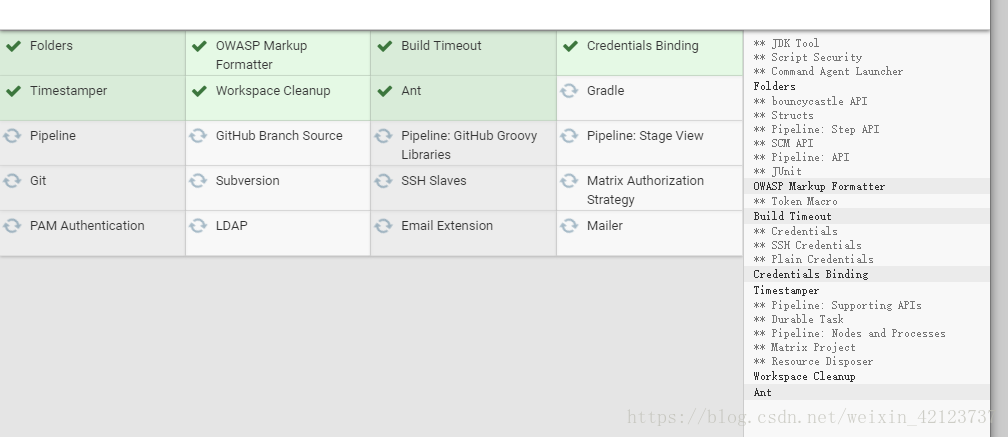
完成後 進入主頁
jenkins作為發版系統的用處:
在jenkins裡面新增工程,在工程裡新增對應的專案
在專案配置裡的“程式碼管理”環節,配置svn或git(需要另行下載git外掛)程式碼下載(比如svn和git的url),將svn程式碼下載到jenkins對應的專案即job的workspace下;
然後在“構建”->“Excute shell”裡編寫rsync指令碼(或在jenkins本機編寫指令碼,這Excute shell這裡指明指令碼路徑)釋出到遠端的目標機器上。
如果jenkins的“管理外掛”裡沒有可選外掛供安裝,或者沒有最新外掛,可以點選“高階”->“升級站點”(採用預設的站點地址http://updates.jenkins-ci.org/update-center.json)->“立即獲取”。獲取後,可選外掛就會更新。
相關推薦
CI/持續整合系統 jenkins 部署
檢查centos7 系統自帶JDK 是否安裝 jenkins 是不支援在centos 系統自帶的JDK 環境中工作的 [[email protected] soft]# yum list installed | grep java 如果系統自帶了JDK
CI持續整合系統環境---部署gerrit環境完整記錄
開發同事提議在線上部署一套gerrit程式碼稽核環境,廢話不多說,部署gerrit的操作記錄如下: 提前安裝好java環境,mysql環境,nginx環境 測試系統:centos6.5 下載下面三個包,放到/root目錄下(下載地址:http://pan.baidu.com/
CI持續整合系統環境--Gitlab+Gerrit+Jenkins完整對接
原文地址https://www.cnblogs.com/kevingrace/p/5651447.html 近年來,由於開源專案、社群的活躍熱度大增,進而引來持續整合(CI)系統的誕生,也越發的聽到更多的人在說協同開發、敏捷開發、迭代開發、持續整合和單元測試這些拉風的術語。然而,大都是僅僅聽到在說而已,國內
CI 持續整合: Jenkins + Maven + Tomcat+ Jacoco
啟動Jenkins 的兩種方式: A: D:\DevWork\tools>java -jar jenkins.war B. Put jenkins.war under the Tomcat folder: D:\DevWork\t
CI持續整合系統中的Java環境安裝
Centos6.7下的java安裝 1. 下載jdk安裝檔案: 下載Linux環境下的jdk1.8,請去(官網)中下載jdk的安裝檔案; 2. 安裝: ● 新建/usr/java資料夾,將jdk-8u25-linux-i586.tar.gz放到該資料夾中
持續整合之Jenkins結合指令碼實現程式碼自動化部署及一鍵回滾至上一版本
一:本文通過jenkins呼叫shell指令碼的的方式完成從Git伺服器獲取程式碼、打包、部署到web伺服器、將web伺服器從負載均衡器刪除、解壓、複製配置檔案、建立軟連線、測試每一臺web伺服器、將web伺服器新增至負載均衡、回滾到任意指定版本、一鍵回滾到上一版本等功能,指令碼放在www使用者家目錄並使用w
Asp.net Core 使用Jenkins + Dockor 實現持續整合、自動化部署(二):部署
前面又是廢話 我之前寫過: Asp.Net Core 程式部署到Linux(centos)生產環境(一):普通部署 Asp.Net Core 程式部署到Linux(centos)生產環境(二):docker部署 大家可能會有疑問,分散式環境當中的部署還是跟我們在windows一樣,一臺機一臺機的去
Asp.net Core 使用Jenkins + Dockor 實現持續整合、自動化部署(一):Jenkins安裝
寫在前面 其實園子裡很多大佬都寫過,我也是一個搬運工很多東西不是原創的,不過還是想把自己安裝的過程,記錄下來如果能幫到大家的忙,也是一件功德無量的事; 執行環境 centos:7.2 cpu:1核 2G記憶體 1M頻寬 其實用的騰訊雲 安裝jenkins 這裡的jenkins就不從docker
Jenkins持續整合01---Jenkins服務搭建和部署
一、介紹Jenkins 1、Jenkins概念 Jenkins是一個功能強大的應用程式,允許持續整合和持續交付專案,無論用的是什麼平臺。這是一個免費的原始碼,可以處理任何型別的構建或持續整合。整合Jenkins可以用於一些測試和部署技術。Jenkins是一種軟體允許持續整合。 2、Jenkins目的
CI(持續整合)/CD(持續部署)
什麼是CI(持續整合) 持續整合(ContinousIntergration,CI)是一種軟體開發實踐,即團隊開發成員經常整合它們的工作,通常每個成員每天至少整合一次,也就意味著每天可能會發生多次整合。每次整合都通過自動化的編譯、釋出、自動化迴歸測試來驗證,從而儘快地發現整合
Git+Gerrit+Jenkins 持續整合系統安裝與升級
https://blog.csdn.net/sinat_22767969/article/details/78920710 Git版本機環境遷移與升級說明 技術組 文件修訂記錄
Jenkins+Gitlab搭建CI持續整合架構
首先安裝Jenkins和Gitlab 很簡單就不多說了,貼個地址 Installing Jenkins Install a GitLab CE 需要注意的是,在中國大陸由於牆的問題,Gitlab下載非常的慢,有可能導致下載失敗了。。 在這裡推薦一下
Jenkins-Docker-SpringBoot-java-git-gradle-持續整合與自動部署-實現跨伺服器部署
1.首先你需要在git倉庫中有一份可作為服務啟動的springboot程式碼。 可選擇方案(github-國外,Gitee國內,自己搭建私有倉庫): 1.1 如果你只是為了測試或者你的專案是開源的,可以選擇github(國外),因為github私有專案需要收費,你懂的。gi
Jenkins學習總結(3)——Jenkins+Maven+Git搭建持續整合和自動化部署的
前言 持續整合這個概念已經成為軟體開發的主流,可以更頻繁的進行測試,儘早發現問題並提示。自動化部署就更不用說了,可以加快部署速度,並可以有效減少人為操作的失誤。之前一直沒有把這個做起來,最近的新專案正好有機會,費了一番功夫總算搞好了,特此記錄。 1. 開發環
利用Travis CI+GitHub實現持續整合和自動部署
前言 如果你手動部署過專案,一定會深感持續整合的必要性,因為手動部署實在又繁瑣又耗時,雖然部署流程基本固定,依然容易出錯。 如果你很熟悉持續整合,一定會同意這樣的觀點:“使用它已經成為一種標配”。 什麼是持續整合 Continuous Integration(CI) is a development p
.NET Core部署到linux(CentOS)最全解決方案,入魔篇(使用Docker+Jenkins實現持續整合、自動化部署)
通過前面三篇: [.NET Core部署到linux(CentOS)最全解決方案,常規篇](http://blog.rdiframework.net/article/244) [.NET Core部署到linux(CentOS)最全解決方案,進階篇(Supervisor+Nginx)](http://bl
什麼是CI持續整合?敏捷開發
什麼是CI持續整合?敏捷開發 持續整合(Continuous integration)持續整合是一種軟體開發實踐,即團隊開發成員經常整合他們的工作,通常每個成員每天至少整合一次,也就意味著每天可能會發生多次整合。每次整合都通過自動化的構建(包括編譯,釋出,自動化測試)來驗證,從而儘早
持續整合之jenkins實踐教程:基礎篇(7): 控制檯輸出的中文亂碼
jenkins是Java開發的應用程式,很多東西可以通過-D傳入選項來進行設定,這篇文章以中文亂碼的調整為例子,來說明一下常見修改的方式。 現象 使用jenkinsfile定義的流水線,如果stage名稱為中文的時候,圖形顯示沒有問題,但是在consol
windows系統Jenkins部署spring boot一直無返回結果問題解決辦法
前言 由於我們公司java應用是部署在windows伺服器上的,jenkins在部署spring boot時會一直等待直到超時才結束,這個主要原因是因為spring boot 啟動一直是在前臺執行(控制檯一直在列印),所以jenkins會認為這個任務沒有執行完
【Gitlab】gitlab-CI 持續整合以及runner的配置簡版
在我們完成專案開發後,提交到git,當監聽提交後,自動進行編譯,並進行專案的部署,是不是一想就很爽,所以下面引入我們 > 的主角 —— gitlab-CI,中文文件。 Gitlab CI Gitlab-CI 是 GitLab Continuous Integration(Gitlab持